
Modificare forme e linee in Pages per iCloud
Puoi personalizzare le caratteristiche specifiche di alcune forme. Per esempio, puoi modificare la comune stella a cinque punte trasformandola in una figura a venti punte e regolare l’arrotondamento degli spigoli di un quadrato.
Puoi anche modificare l’aspetto delle linee, per esempio tratteggiate con una freccia a un’estremità, o usare le linee di collegamento (un tipo speciale di linee che puoi utilizzare per collegare due oggetti) curve invece che dritte.
Regolare l’aspetto di una forma
Puoi modificare le caratteristiche specifiche in tutte le forme di base (nella categoria Di base della libreria forme) che presentano un pallino verde quando vengono selezionate. Per esempio, puoi modificare il numero delle punte di una stella.
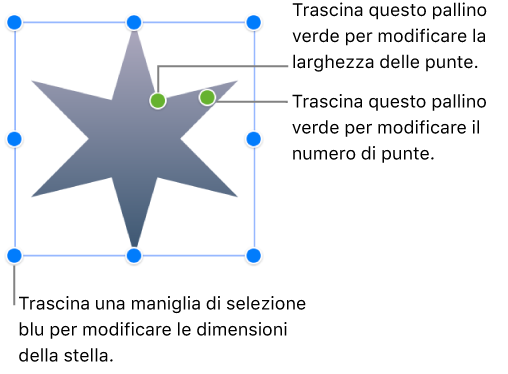
Nel tuo foglio di calcolo scegli una delle seguenti forme: fumetto, stella, poligono, quadrato arrotondato, linea di collegamento curva, freccia (una figura a forma di freccia, non una linea con una punta all’estremità) o freccia con due punte.
Se l’oggetto non presenta pallini verdi (come mostrato sopra), non puoi personalizzarne la forma.
Trascina un pallino verde avvicinandolo o allontanandolo dal centro dell’oggetto oppure compiendo un movimento circolare attorno all’oggetto.
Alcune forme presentano più pallini verdi, ognuno dei quali agisce su un aspetto diverso della forma.
Modificare lo stile di una linea o delle sue estremità
Puoi modificare il tratto di una linea (per esempio continuo o tratteggiato), il colore, lo spessore o le estremità (per esempio con o senza freccia).
Seleziona una linea.
Nella scheda Stile della
 barra laterale Formato sulla destra, seleziona la casella di fianco a Tratto, quindi scegli stile, colore ed estremità della linea.
barra laterale Formato sulla destra, seleziona la casella di fianco a Tratto, quindi scegli stile, colore ed estremità della linea.
Modificare lo stile delle linee di collegamento
Per impostazione predefinita le linee di collegamento sono curve, ma puoi modificarle e renderle dritte o ad angolo retto e regolare la posizione e l’angolazione della curva.
Seleziona una linea di collegamento, poi clicca su Disponi nella parte superiore della
 barra laterale Formato a destra.
barra laterale Formato a destra.Suggerimento: Se vedi un pallino verde al centro di una linea quando la selezioni, significa che è una linea di collegamento.
Clicca sul pulsante Dritta, curva o ad angolo retto nella sezione Connessione della barra laterale.